Introduzione:
Poiché il PDF è considerato il formato di file più affidabile e ampiamente utilizzato ovunque, è per questo che si consiglia vivamente di mantenere i documenti digitali salvati come PDF. I file PDF non solo mantengono intatta la loro formattazione, il che li rende perfetti per la stampa, ma sono anche altamente portatili. Pertanto, oggi impareremo con te i metodi per salvare qualcosa come PDF.
Metodi per salvare qualcosa come PDF:
Per salvare qualcosa come PDF, puoi utilizzare uno dei due metodi spiegati di seguito:
Metodo n. 1:utilizzando il menu File:
Per spiegare questo metodo, abbiamo creato un file MS Word di esempio. Dopo aver digitato qualsiasi testo casuale in questo file MS Word, fai clic sulla scheda "File" dalla barra dei menu come evidenziato nell'immagine seguente:
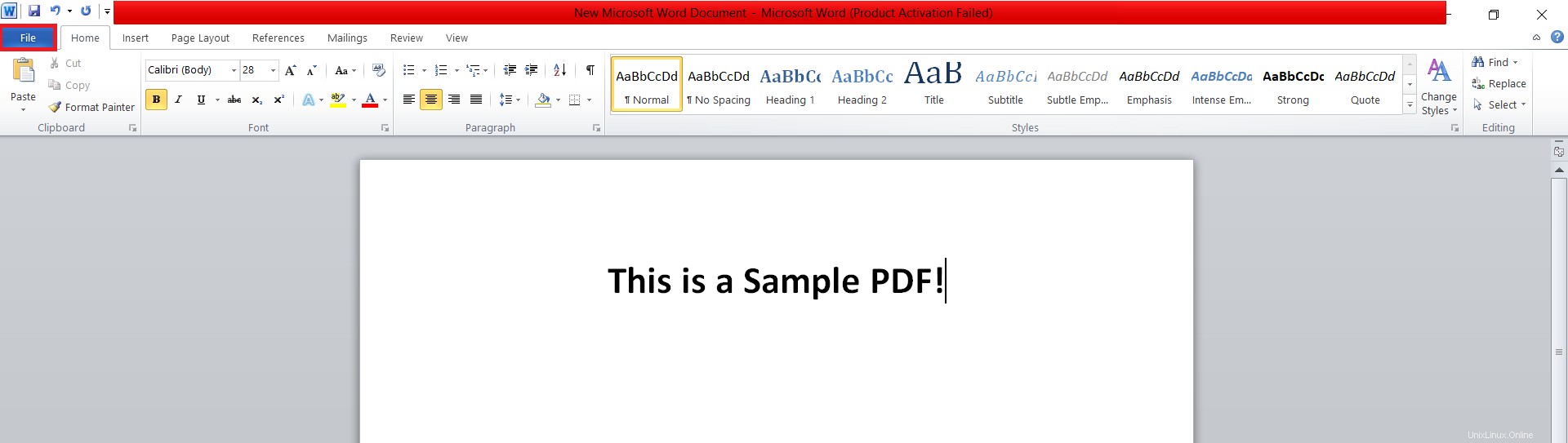
Facendo clic su questa scheda si accede al menu File da cui è necessario fare clic sulla scheda Stampa come evidenziato nell'immagine mostrata di seguito:
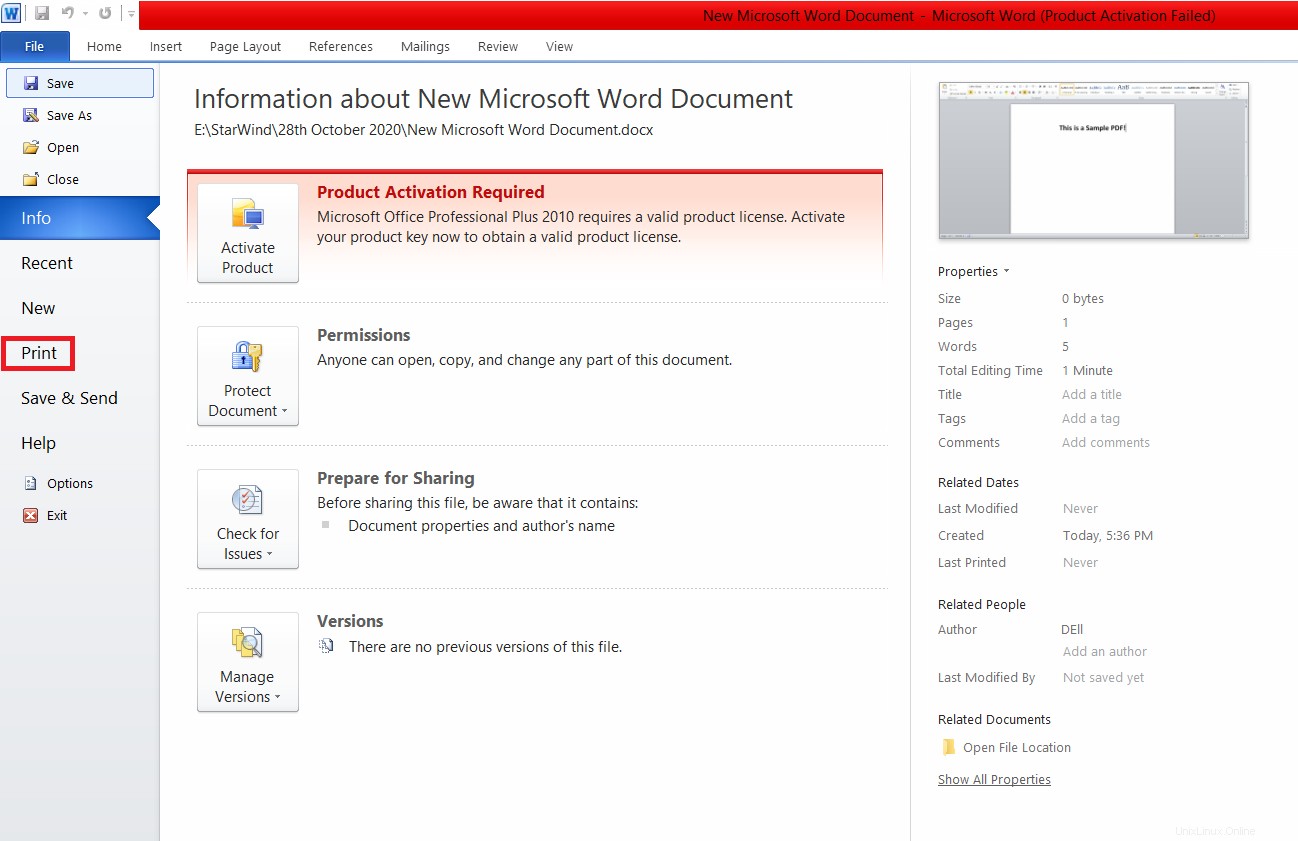
Dalla scheda Stampa, è necessario fare clic sull'elenco a discesa Stampante come evidenziato nell'immagine seguente:
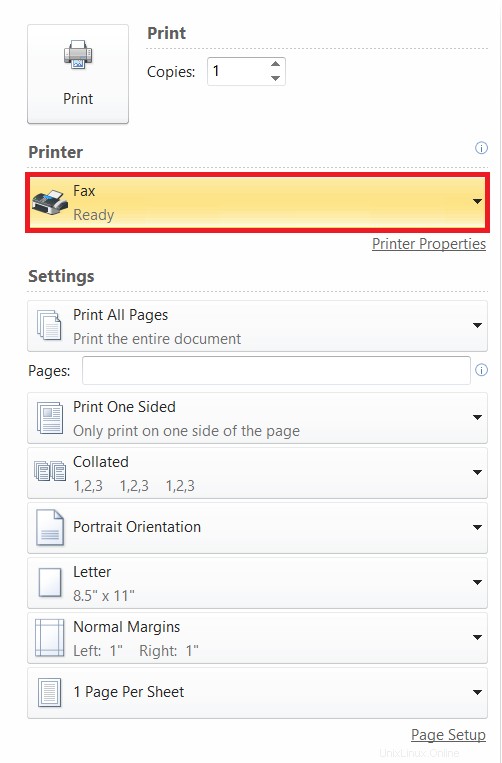
Ora seleziona l'opzione "Microsoft Print to PDF" da questo elenco a discesa e quindi fai clic sull'icona Stampa come evidenziato nell'immagine mostrata di seguito:
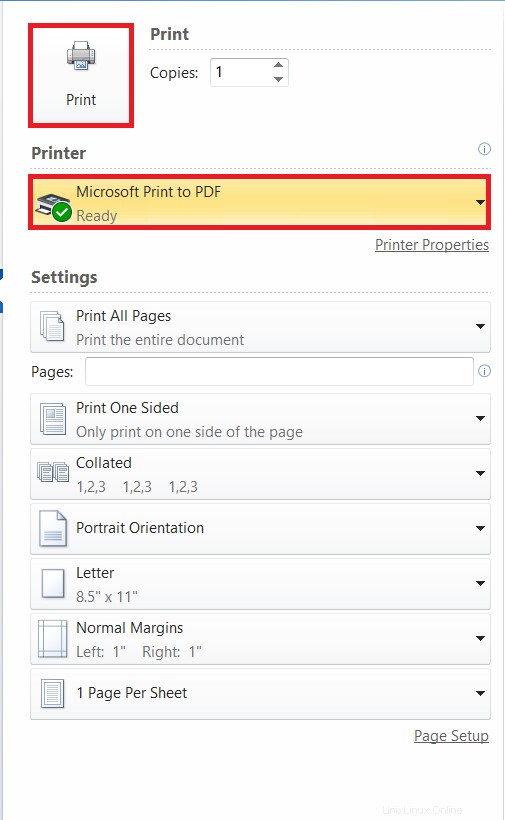
Quando farai clic su questa icona, ti verrà chiesto di digitare un nome per il tuo nuovo PDF e scegliere una destinazione per conservare questo file. L'abbiamo chiamato SamplePDF. Quindi fare clic sul pulsante Salva come evidenziato nell'immagine seguente:
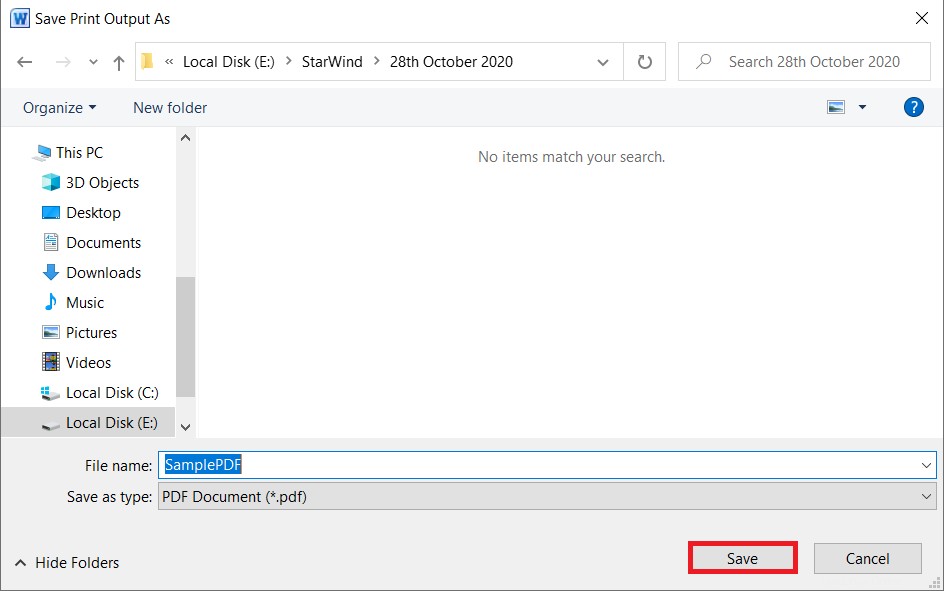
In questo modo salverai il tuo file MS Word come PDF nella destinazione scelta come mostrato nell'immagine qui sotto:
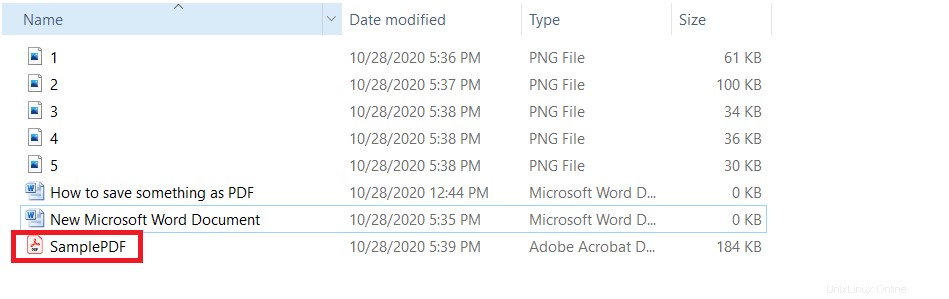
Abbiamo anche aperto questo file per mostrarti che è stato salvato come PDF come mostrato nell'immagine qui sotto:
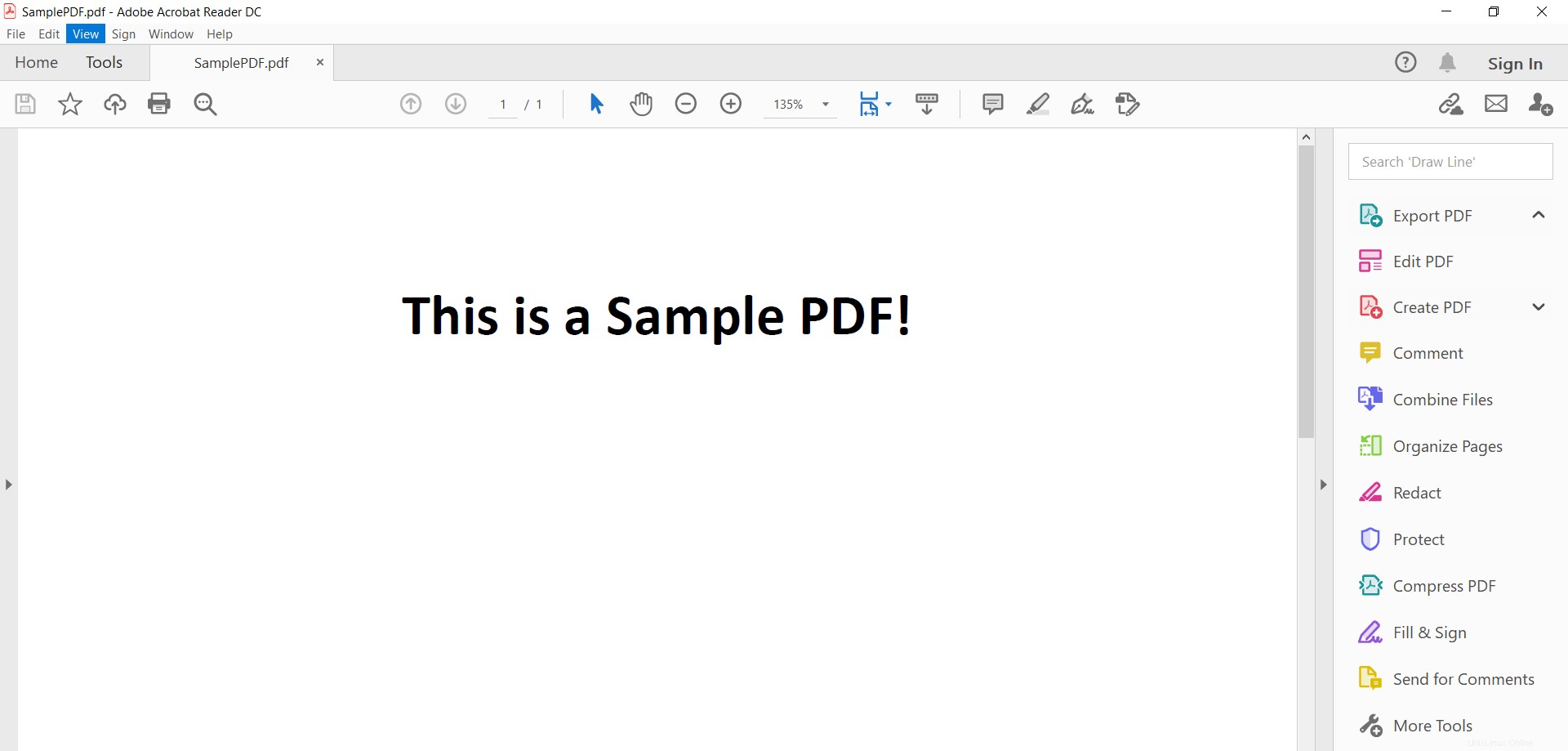
Metodo n. 2:utilizzando la combinazione di scelta rapida "Ctrl+P":
Per spiegare questo metodo, proveremo a salvare una pagina Web come PDF. Tuttavia, puoi anche seguire la stessa procedura per un documento MS Word o qualsiasi altro tipo di file. Per questo, abbiamo aperto qualsiasi pagina Web casuale come mostrato nell'immagine seguente:
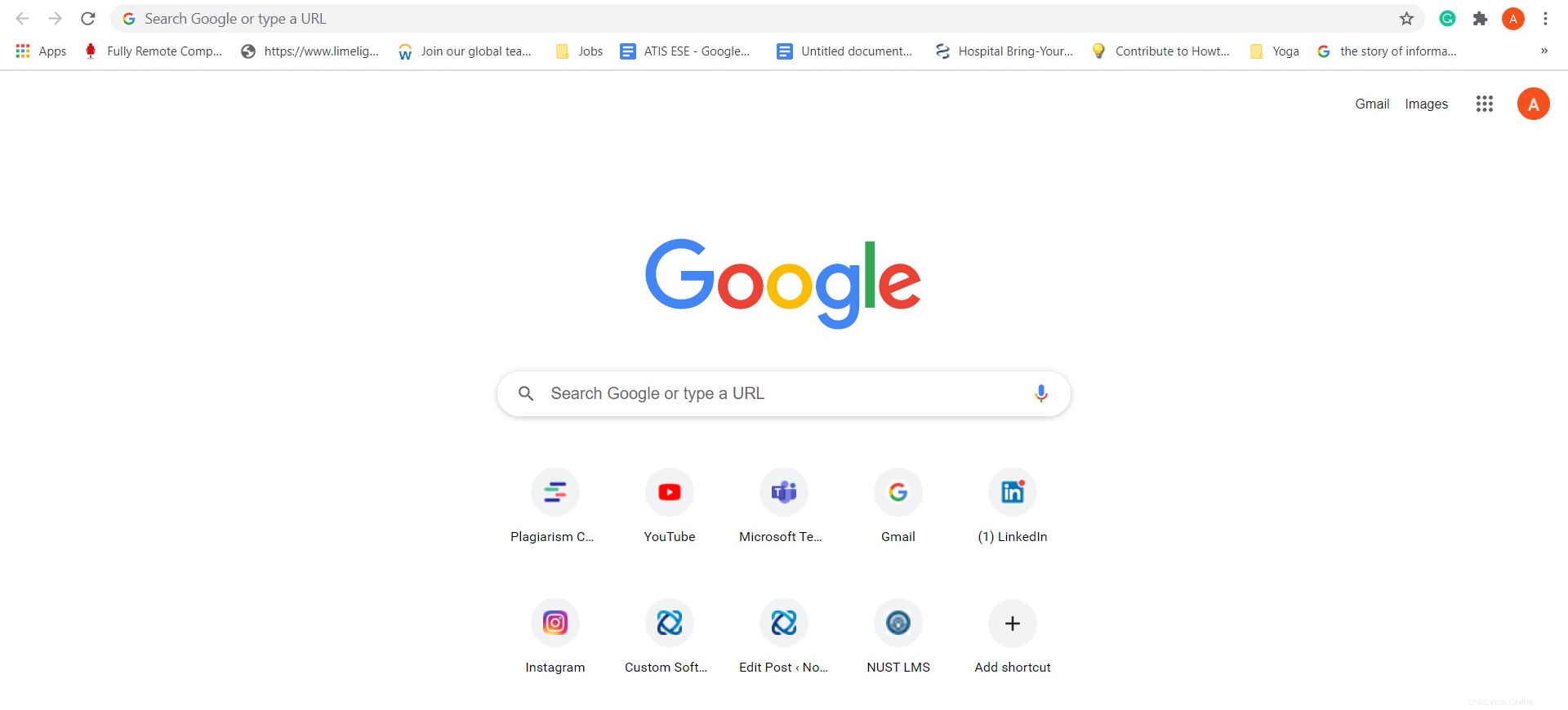
Dopo aver aperto la pagina Web desiderata, premere Ctrl+P per avviare la finestra di stampa. Seleziona "Microsoft Print to PDF" come destinazione e quindi fai clic sul pulsante Stampa come evidenziato nell'immagine mostrata di seguito:
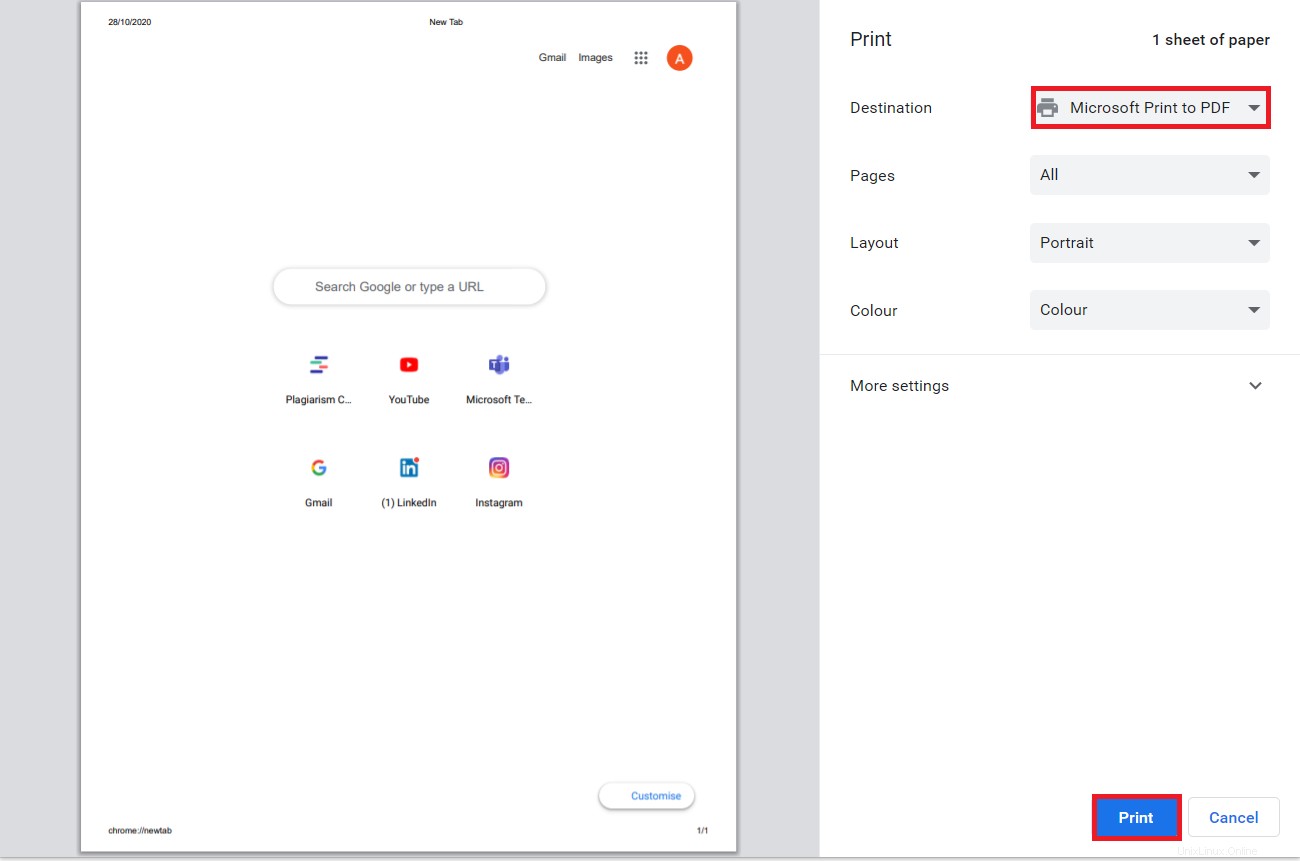
Ora ti verrà chiesto di scegliere una destinazione per il tuo PDF e anche di digitare un nome per esso. Dopo averlo fatto, fai clic sul pulsante Salva e la tua pagina web verrà salvata come PDF.
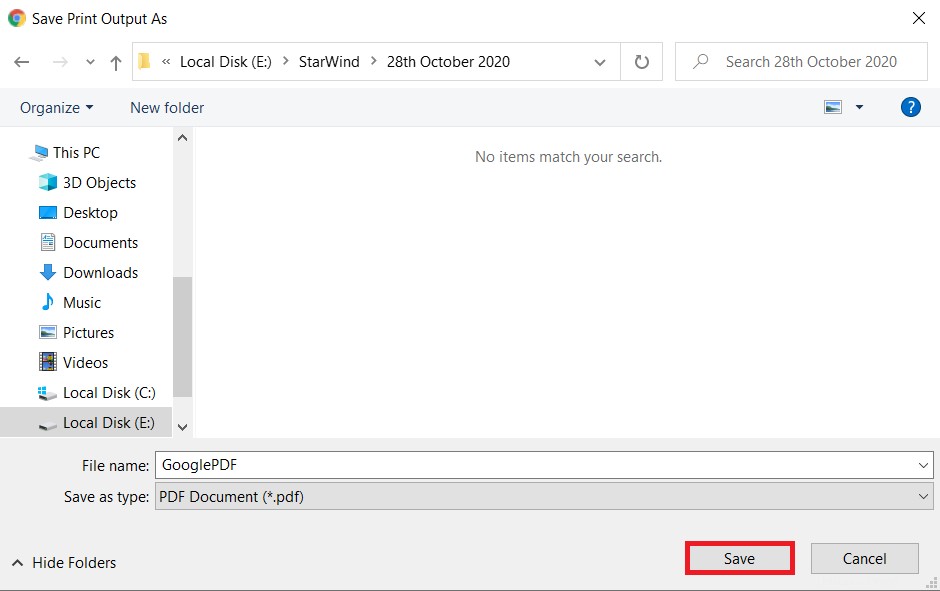
Per confermarlo, abbiamo aperto quel PDF per mostrarti che la pagina web selezionata è stata salvata come PDF come mostrato nell'immagine seguente:
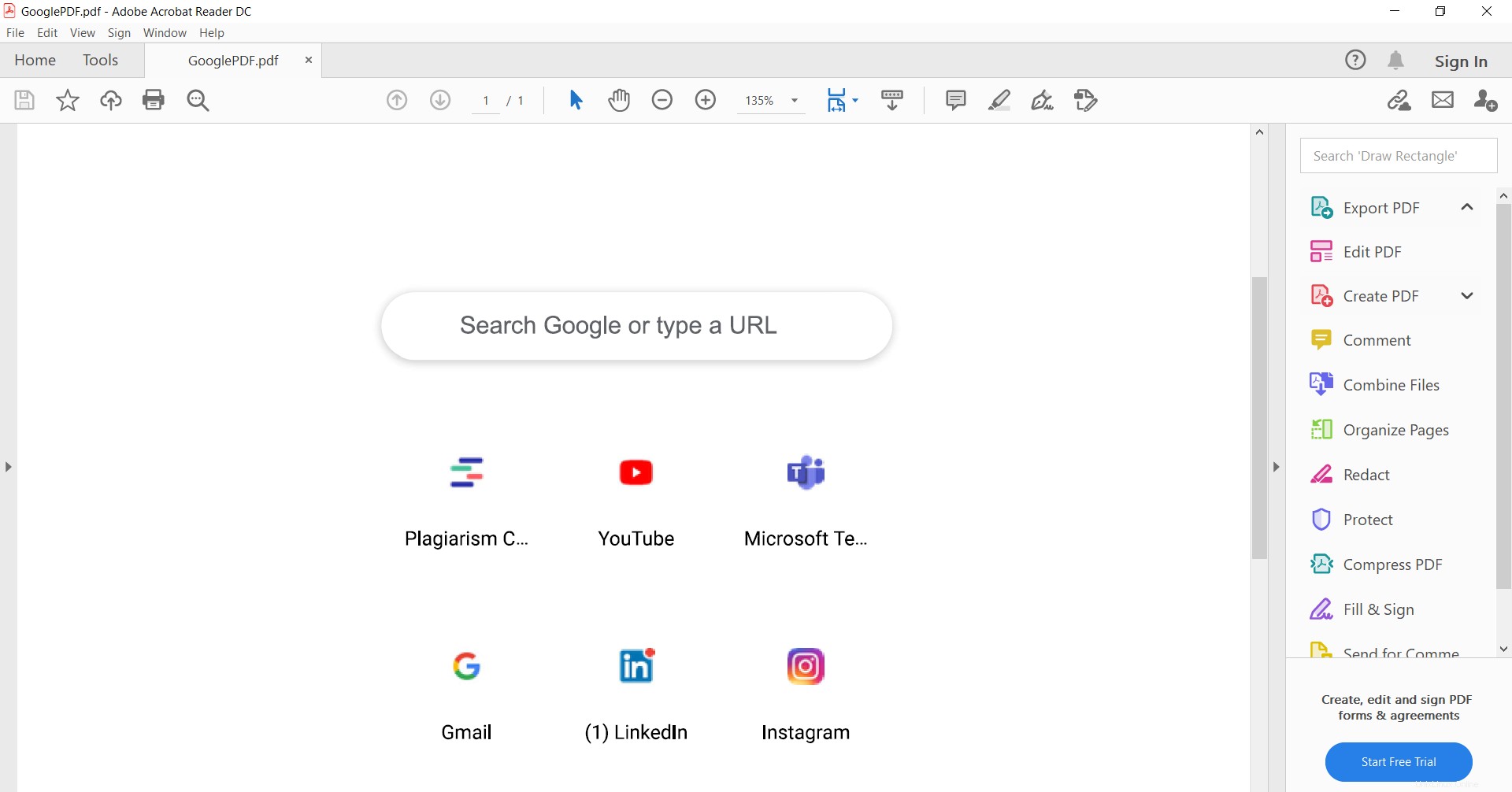
Conclusione:
Per salvare un file come PDF o una pagina web come PDF, puoi utilizzare i due metodi che ti sono stati spiegati in questo articolo. Questi metodi convertiranno qualsiasi documento desiderato in PDF in un batter d'occhio.